Philips 241B7QUPEB/01 User Manual Page 1
Browse online or download User Manual for TVs & monitors Philips 241B7QUPEB/01. Philips Brilliance Monitor LCD con supporto docking USB 241B7QUPEB/00 Istruzioni per l'uso
- Page / 37
- Table of contents
- BOOKMARKS




- IT Manuale d’uso 1
- 1. Importante 3
- 1. Importante 4
- 1.2 Avvisi e legenda 5
- 2. Impostazione del 7
- Funzioni fisiche 10
- Inclinazione 10
- Rotazione 10
- Regolazione dell’altezza 10
- 2. Impostazione del monitor 11
- 3. Ottimizzazione 12
- 3.2 SmartContrast 13
- 4. PowerSensor™ 14
- 4. PowerSensor™ 15
- 5. Introduzione al 16
- Opzione menu Opzione menu 18
- Descrizione 18
- 6. Specifiche tecniche 22
- 6. Specifiche tecniche 23
- 6.1 Risoluzione e Modalità 25
- 7. Risparmio energetico 26
- 8. Assistenza clienti e 27
- 9. Risoluzione dei 31
- 9.2 Domande generiche 33
- 9.3 FAQ del display dock USB 35
Summary of Contents
www.philips.com/welcome241B7IT Manuale d’uso 1 Assistenza Clienti e Garanzia 25 Risoluzione dei problemi e FAQ 29
82. Impostazione del monitor Notifica di risoluzioneQuesto monitor è progettato per rendere le prestazioni ottimali alla sua risoluzione originaria d
92. Impostazione del monitor2.3 Rimuovere l'assieme base per il supporto VESAPrima di iniziare a smontare la base del monitor, osservare le istr
103. Ottimizzazione dell’immagine3. Ottimizzazione dell’immagine3.1 SmartImage Che cos’è?SmartImage fornisce impostazioni predefinite che ottimizza
113. Ottimizzazione dell’immaginesi lavora con fogli di lavoro, file PDF, scansioni di articoli o altre applicazioni generiche.• Photo (Foto): Questo
124. PowerSensor™4. PowerSensor™ Come funziona?• PowerSensor funziona sul principio di trasmissione e ricezione di innocui segnali "infrarossi
134. PowerSensor™• Regolare il rilevamento di PowerSensor sull’impostazione 4 e premere OK.• Collaudare la nuova configurazione per vedere se PowerS
145. Introduzione al display dock USB5. Introduzione al display dock USBSe siete tra la maggior parte degli utenti di notebook che non dispongono del
155. Introduzione al display dock USB Controllo del displayQuando i dispositivi sono collegati, nella barra delle applicazioni viene visualizzata un&
165. Introduzione al display dock USBOpzione menu Opzione menu secondarioDescrizioneDisplayLink Manager (Gestione DisplayLink)Titolo dell'interfa
175. Introduzione al display dock USBOpzione menu Opzione menu secondarioDescrizioneNotebook Display Off (Display notebook spento)Spegne il display del
Indice1. Importante ... 11.1 Manutenzione e precauzioni di sicurezza ... 11.2
185. Introduzione al display dock USB Impostazione di Ethernet per dock USB1. Aprire la nestra “Connessioni di rete”Su Windows 10, Windows 8, Windo
195. Introduzione al display dock USB2. Fare clic su 2 - USB Audio Device, quindi fare clic su Attiva.3. 2 - USB Audio Device diventa il dispositivo
206. Specifiche tecniche6. Specifiche tecnicheImmagine/SchermoTipo di pannello Tecnologia IPSIlluminazione LED Dimensioni del pannello 23,8'&ap
216. Specifiche tecnicheAlimentazione ConsumoTensione ingresso CA a 100 V CA, 50 Hz Tensione ingresso CA a 115 V CA, 50Hz Tensione ingresso CA a 230 V
226. Specifiche tecnicheAmbiente ed energiaROHS SÌEPEAT SÌ (Fare riferimento alla Nota 1 per altri dettagli)Confezione 100% riciclabileSostanze speci
236. Specifiche tecniche6.1 Risoluzione e Modalità predenite Risoluzione massima1920 x 1080 a 60 Hz (ingresso analogico) 1920 x 1080 a 60 Hz (ingre
247. Risparmio energetico7. Risparmio energeticoSe la scheda video o il software installato sul PC è conforme agli standard DPM VESA, il monitor può
258. Assistenza Clienti e Garanzia8. Assistenza clienti e garanzia8.1 Criteri di valutazione dei pixel difettosi dei monitor a schermo piatto Philip
268. Assistenza Clienti e GaranziaProssimità dei difetti dei pixel Poiché i difetti dei pixel e dei pixel secondari dello stesso tipo che si trovano v
278. Assistenza Clienti e GaranziaPUNTI LUMINOSI LIVELLO ACCETTABILE1 pixel secondario acceso 32 pixel secondari adiacenti accesi 13 pixel secondari a
11. Importante1. ImportanteQuesta guida all’uso elettronica è intesa per chiunque usi il monitor Philips. Leggere accuratamente questo manuale d’uso
288. Assistenza Clienti e Garanzia8.2 Assistenza clienti e garanziaPer informazioni sulla copertura della garanzia e requisiti aggiuntivi di assistenz
299. Risoluzione dei problemi e FAQ9. Risoluzione dei problemi e FAQ9.1 Risoluzione dei problemiQuesta pagina tratta i problemi che possono essere c
309. Risoluzione dei problemi e FAQAppare uno sfarfallio verticale• Regolare la posizione dell’immagine usando la funzione "Auto" dei contr
319. Risoluzione dei problemi e FAQmodelli di display.9.2 Domande genericheDomanda 1: Quando installo il mio monitor, che cosa devo fare se lo scherm
329. Risoluzione dei problemi e FAQrichiamare tutte le impostazioni predefinite.Domanda 6: Lo schermo LCD è resistente ai graffi?Risposta: In genera
339. Risoluzione dei problemi e FAQDomanda 10: I monitor LCD Philips sono Plug-and-Play?Risposta: Sì, i monitor sono di tipo Plug-and-Play compatib
349. Risoluzione dei problemi e FAQRisposta: Assicurarsi di utilizzare il driver più recente per notebook o PC. In caso contrario, potrebbe essere ne
© 2017 Koninklijke Philips N.V. Tutti i diritti riservati.Philips e l’emblema dello scudo Philips sono marchi com-merciali registrati della Koninklij
21. Importante• Per evitare danni permanenti, non esporre il monitor a polvere, pioggia, acqua o eccessiva umidità.• Se il monitor si bagna, asciuga
31. Importante1.2 Avvisi e legendaLa sezione che segue fornisce una descrizione di alcuni simboli convenzionalmente usati in questo documento. Nota,
41. ImportanteCustomersPhilips establishes technically and economically viable objectives to optimize the environmental performance of the organizatio
52. Impostazione del monitor2. Impostazione del monitor2.1 Installazione Contenuti della confezione241B7*VGA Power*USB*CD © 2017 Koninklijke Philip
62. Impostazione del monitor Collegamento al PC1675498459673 231 Sistema antifurto Kensington2 Downstream USB3 Upstream USB4 Connettore cuffie5
72. Impostazione del monitor Descrizione del menu OSDChe cos’è il menu OSD (On-Screen Display)?Il menu OSD (On-Screen Display) è una funzione di tutt
More documents for TVs & monitors Philips 241B7QUPEB/01






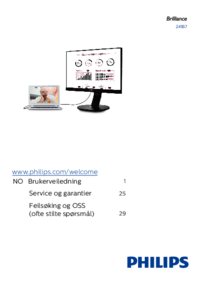


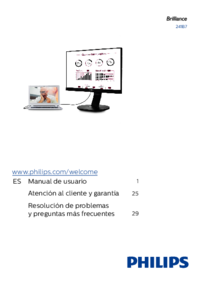




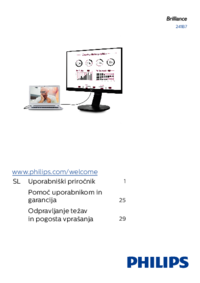

 (34 pages)
(34 pages) (31 pages)
(31 pages) (44 pages)
(44 pages) (41 pages)
(41 pages) (52 pages)
(52 pages)
 (30 pages)
(30 pages)







Comments to this Manuals